BCB讲座第十五讲简单数据库查询操作.
数据库查询语言与操作技巧
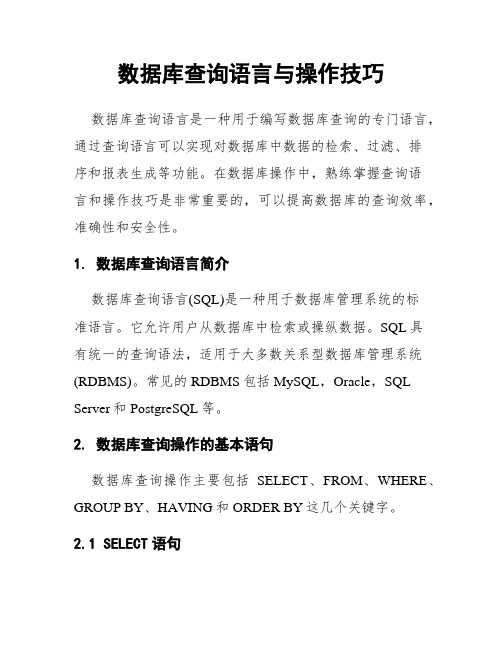
数据库查询语言与操作技巧数据库查询语言是一种用于编写数据库查询的专门语言,通过查询语言可以实现对数据库中数据的检索、过滤、排序和报表生成等功能。
在数据库操作中,熟练掌握查询语言和操作技巧是非常重要的,可以提高数据库的查询效率,准确性和安全性。
1. 数据库查询语言简介数据库查询语言(SQL)是一种用于数据库管理系统的标准语言。
它允许用户从数据库中检索或操纵数据。
SQL具有统一的查询语法,适用于大多数关系型数据库管理系统(RDBMS)。
常见的RDBMS包括MySQL,Oracle,SQL Server和PostgreSQL等。
2. 数据库查询操作的基本语句数据库查询操作主要包括SELECT、FROM、WHERE、GROUP BY、HAVING和ORDER BY这几个关键字。
2.1 SELECT语句SELECT语句用于从一个或多个表中选择数据。
可以使用通配符(*)选择所有列,也可以指定所需列的名称。
例如:SELECT 列名1, 列名2 FROM 表名;2.2 FROM语句FROM语句用于指定数据查询的来源。
在FROM语句中,可以指定一个或多个表作为数据源。
例如:SELECT 列名1, 列名2 FROM 表名1, 表名2;2.3 WHERE语句WHERE语句用于过滤查询结果,只选择满足指定条件的数据。
例如:SELECT 列名1, 列名2 FROM 表名 WHERE 条件;2.4 GROUP BY语句GROUP BY语句用于根据指定的列对查询结果进行分组。
例如:SELECT 列名1, 列名2 FROM 表名 GROUP BY 列名1; 2.5 HAVING语句HAVING语句用于对已经分组的数据进行条件筛选。
例如:SELECT 列名1, 列名2 FROM 表名 GROUP BY 列名1 HAVING 条件;2.6 ORDER BY语句ORDER BY语句用于对查询结果排序。
可以根据一个或多个列进行升序(ASC)或降序(DESC)排序。
数据库查询语言的使用方法和技巧

数据库查询语言的使用方法和技巧数据库是存储、管理和检索数据的非常重要的工具。
为了有效地从数据库中提取所需的数据,我们需要使用数据库查询语言(SQL)。
SQL是一种用于管理关系型数据库中数据的标准语言。
本文将介绍数据库查询语言的使用方法和技巧,帮助您更高效地进行数据库查询。
1. 了解基本语法SQL语言有一套标准的语法规则,掌握这些基本语法将有助于我们编写正确和高效的查询语句。
几个基本的SQL 命令包括SELECT、FROM、WHERE、ORDER BY和GROUP BY等。
SELECT用于选择要检索的列,FROM指定要检索的表,WHERE用于指定检索的条件,ORDER BY用于对结果进行排序,GROUP BY用于对结果进行分组。
2. 使用逻辑运算符在WHERE子句中,我们可以使用逻辑运算符来联接多个查询条件。
例如,AND操作符可以连接多个条件,并要求它们同时满足才能返回结果;OR操作符可以连接多个条件,并返回其中任何一个满足的结果。
3. 利用通配符进行模糊查询通配符是在查询时用于匹配文本模式的特殊字符。
其中,百分号(%)代表任意字符序列(包括空字符序列),下划线(_)代表任意单个字符。
利用通配符,我们可以进行更加灵活的模糊查询,提高查询的精准度。
4. 使用聚合函数聚合函数是SQL提供的一些用于处理数据的函数,可用于根据特定条件计算出所需的结果。
最常用的聚合函数有COUNT、SUM、AVG、MIN和MAX。
COUNT用于计算结果集中的行数,SUM用于计算特定列的值总和,AVG用于计算特定列的平均值,MIN用于找出特定列中的最小值,MAX用于找出特定列中的最大值。
5. 优化查询性能针对复杂的查询,我们可以使用一些技巧来提高查询性能和效率。
首先,利用索引来加快数据检索速度。
其次,避免使用SELECT *,而是明确指定所需的列,以减少不必要的数据传输和处理。
此外,合理利用子查询和WITH子句等功能,将复杂查询拆分为更可控的子任务。
数据库查询操作规程

数据库查询操作规程一、概述数据库查询操作是指在数据库系统中通过指定查询条件,从数据库中获取所需的数据信息的过程。
查询操作在数据库应用中具有重要的作用,能够实现数据的检索、分析和统计等功能。
为了提高查询操作的效率和准确性,制定一套规范的操作规程是非常必要的。
二、查询前的准备工作在进行数据库查询操作前,需要进行以下准备工作:1. 确定查询目标:明确所需数据的类型、范围和要求,明确查询目标有助于缩小查询范围,提高查询效率。
2. 编写查询语句:根据查询目标,编写符合数据库查询语法的查询语句,包括SELECT、FROM、WHERE等关键词的使用。
3. 确保数据库连接正常:查询操作需要保证与数据库的连接正常,确保能够正常访问数据库。
三、数据库查询操作步骤数据库查询操作的一般步骤如下:1. 打开数据库连接:使用合适的认证信息和连接方式,打开与数据库的连接。
2. 执行查询语句:将编写好的查询语句发送给数据库引擎执行。
3. 获取查询结果:从查询结果中获取所需的数据信息,可以通过遍历结果集或者指定条件进行数据提取。
4. 关闭数据库连接:查询操作完成后,及时关闭数据库连接,释放资源。
四、优化数据库查询操作为了提高数据库查询操作的效率和准确性,可以采取以下优化措施:1. 添加索引:对查询频繁的字段添加索引,可以加快查询速度。
2. 使用合适的查询条件:明确查询条件,尽量缩小查询范围,减少不必要的数据遍历和计算。
3. 避免全表扫描:尽量避免使用不带查询条件的查询语句,避免全表扫描导致查询效率低下。
4. 优化查询语句:通过优化查询语句的结构和编写方式,提高查询效率。
5. 数据库分区:将大型数据库按照一定的规则进行分区,可以进一步提高查询性能。
五、查询操作的注意事项在进行数据库查询操作时,需要注意以下事项:1. 安全性:在查询操作中,要确保对数据的查询和访问具有相应的权限,防止未经授权的访问和操作。
2. 数据备份:在执行查询操作前,最好进行数据库的备份,防止查询操作错误导致数据丢失。
数据库的查询操作之基础查询

1.语法select字段列表from表名列表where条件列表group by分组字段having分组之后的条件order by排序limit分页限定2.基础查询1.多个字段的查询select 字段名1,字段名2...from 表名; 注意,查询所有字段:select * from 表名;2.去除重复distinct(只有两个结果集的字段完全一样)ifnull(表达式1,表达式2);null参与的运算,计算结果都为null表达式1:哪个字段需要判断是否为null表达式2:如果该字段为null后的替换值。
3.计算列一般使用四则运算来计算一些列的值。
(一般只会进行数值型的计算)4.起别名as:as也可以省略。
数据表:查询姓名和年龄:select name,age from student1;查询地址:select address from student1;去除重复查询结果:select distinct address from student1; 谁来自某个地方:select name,address from student1;计算math和English分数之和:select name,math,English,math + English from student1;如果有null参与的运算,计算结果都为null:select name,math,English,math +ifnull(English,0) from student1;起别名:select name,math,English,math +ifnull(English,0)as 总分 from student1;可以把as去掉:select name 姓名,math 数学,English 英语,math+English 总分 from student1;。
数据库 查询 原理
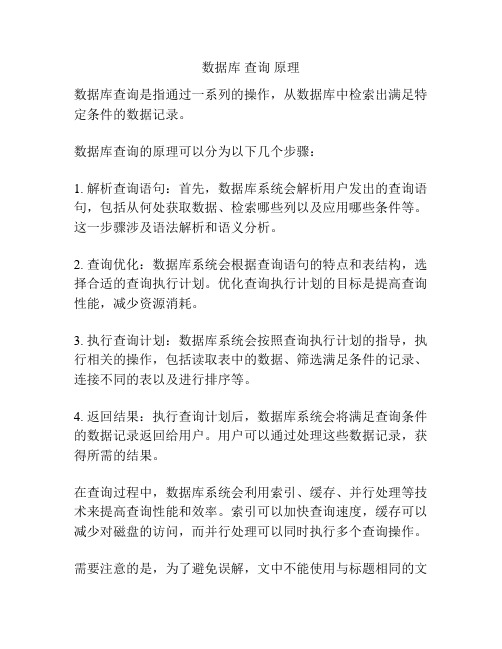
数据库查询原理
数据库查询是指通过一系列的操作,从数据库中检索出满足特定条件的数据记录。
数据库查询的原理可以分为以下几个步骤:
1. 解析查询语句:首先,数据库系统会解析用户发出的查询语句,包括从何处获取数据、检索哪些列以及应用哪些条件等。
这一步骤涉及语法解析和语义分析。
2. 查询优化:数据库系统会根据查询语句的特点和表结构,选择合适的查询执行计划。
优化查询执行计划的目标是提高查询性能,减少资源消耗。
3. 执行查询计划:数据库系统会按照查询执行计划的指导,执行相关的操作,包括读取表中的数据、筛选满足条件的记录、连接不同的表以及进行排序等。
4. 返回结果:执行查询计划后,数据库系统会将满足查询条件的数据记录返回给用户。
用户可以通过处理这些数据记录,获得所需的结果。
在查询过程中,数据库系统会利用索引、缓存、并行处理等技术来提高查询性能和效率。
索引可以加快查询速度,缓存可以减少对磁盘的访问,而并行处理可以同时执行多个查询操作。
需要注意的是,为了避免误解,文中不能使用与标题相同的文
字。
准确的描述和术语可以帮助读者更好地理解数据库查询的原理和过程。
数据库查询原理及应用教程

数据库查询原理及应用教程数据库查询原理是指通过特定的查询语句从数据库中获取所需的数据的过程。
数据库查询是数据库应用中最常用的操作之一,它可以根据用户的需求从数据库中检索、操作和分析数据。
数据库查询的原理和应用非常关键,因为它直接影响着数据库的性能和效率。
数据库查询的原理主要包括查询语句的解析和优化、查询计划的生成和执行。
在执行查询之前,首先需要解析查询语句,即将查询语句分解为数据对象和操作符。
解析完成后,会对查询语句进行优化,包括选择最佳的执行计划、优化查询的条件和顺序等。
最后,根据优化后的查询计划执行查询操作,从数据库中检索出符合查询条件的数据。
数据库查询的应用非常广泛,几乎所有的数据库系统都提供了查询功能。
下面介绍几种常见的数据库查询应用:1. 数据库查询语言:数据库系统通常提供了一种查询语言,如SQL(Structured Query Language),用户可以通过编写查询语句来实现对数据库的操作。
通过查询语言,用户可以根据自己的需求从数据库中检索、插入、更新或删除数据。
2. 数据报表生成:数据库查询可以用于生成各种形式的数据报表。
通过对数据库进行查询和分析,可以根据不同的维度和条件生成各种汇总报表和统计报表。
例如,可以根据销售额、地区、产品类型等维度生成销售报表。
3. 数据分析和决策支持:数据库查询是进行数据分析和决策支持的重要工具。
通过查询数据库中的数据,可以进行数据分析和挖掘,发现隐藏的数据关联和模式,用于决策支持和业务分析。
例如,可以通过查询数据库中的销售数据,找出销售额最高的产品或地区,以指导销售策略的制定。
4. 数据库性能优化:数据库查询的性能和效率对于数据库系统的整体性能非常重要。
通过对查询语句的优化和索引的设计,可以提高查询的速度和效率。
例如,可以为常用的查询语句添加索引,减少数据的扫描和筛选,提高查询的速度。
5. 数据库监控和调优:数据库查询也用于数据库的监控和调优。
通过查询数据库系统的性能指标和系统日志,可以监控数据库的运行状态,快速发现和解决问题。
数据库查询语言入门教程

数据库查询语言入门教程第一章:概述数据库查询语言(SQL)是用于与关系型数据库进行交互的标准语言。
它提供了一种简洁而高效的方式来操作和检索数据库中的数据。
本教程将介绍SQL的基本知识和常用查询语句。
第二章:SQL语句的基本结构SQL语句通常由关键字、表名和列名、运算符和函数组成。
本章将详细介绍SQL语句的基本结构,并举例说明不同类型的SQL 语句的用法。
第三章:数据查询数据查询是SQL的核心功能。
本章将介绍如何使用SELECT 语句从数据库中检索数据。
包括选择特定列、过滤条件、排序和限制结果等。
第四章:数据过滤与排序在查询数据时,常常需要根据某些条件进行过滤和排序。
本章将详细介绍使用WHERE子句和ORDER BY子句来实现数据过滤和排序的方法。
第五章:数据聚合与分组SQL不仅可以用来查询数据,还可以进行数据聚合和分组。
本章将介绍如何使用聚合函数和GROUP BY子句来对数据进行分组和计算。
第六章:数据更新与删除除了查询数据,SQL还可以用于更新和删除数据。
本章将介绍如何使用INSERT、UPDATE和DELETE语句来修改数据库中的数据。
第七章:表的连接与联合查询对于关系型数据库,数据存储在多个表中,而不仅仅是一个表。
本章将介绍如何使用JOIN语句和UNION语句来实现表之间的关联查询。
第八章:视图和子查询视图和子查询是SQL中的重要概念,能够简化复杂查询和提高查询性能。
本章将详细介绍如何创建和使用视图以及如何编写子查询。
第九章:索引和性能优化为了提高数据库的查询性能,索引扮演着重要的角色。
本章将介绍索引的概念和不同类型的索引的使用方法,以及一些性能优化的技巧和注意事项。
第十章:高级查询技巧除了基本的查询语句外,SQL还提供了一些高级的查询技巧,如使用通配符、正则表达式、CASE语句和子查询等。
本章将介绍这些高级查询技巧的用法和注意事项。
第十一章:事务和并发控制在多用户环境下,数据库的事务和并发控制是非常重要的。
BCB讲座第十五讲简单数据库查询操作.
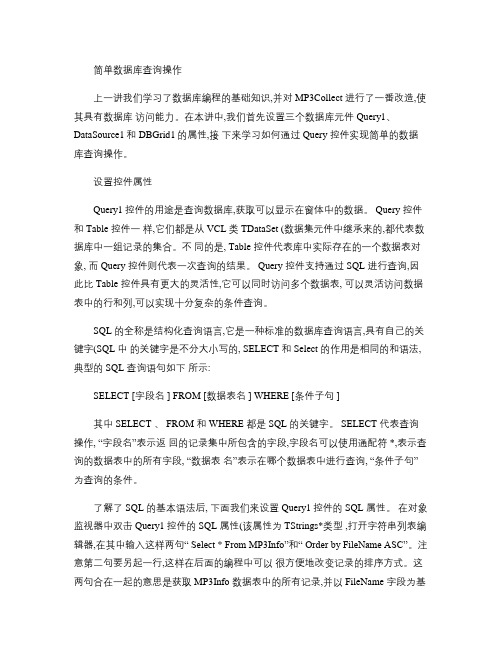
简单数据库查询操作上一讲我们学习了数据库编程的基础知识,并对 MP3Collect 进行了一番改造,使其具有数据库访问能力。
在本讲中,我们首先设置三个数据库元件 Query1、DataSource1和 DBGrid1的属性,接下来学习如何通过 Query 控件实现简单的数据库查询操作。
设置控件属性Query1控件的用途是查询数据库,获取可以显示在窗体中的数据。
Query 控件和 Table 控件一样,它们都是从 VCL 类 TDataSet (数据集元件中继承来的,都代表数据库中一组记录的集合。
不同的是, Table 控件代表库中实际存在的一个数据表对象, 而 Query 控件则代表一次查询的结果。
Query 控件支持通过 SQL 进行查询,因此比 Table 控件具有更大的灵活性,它可以同时访问多个数据表, 可以灵活访问数据表中的行和列,可以实现十分复杂的条件查询。
SQL 的全称是结构化查询语言,它是一种标准的数据库查询语言,具有自己的关键字(SQL 中的关键字是不分大小写的, SELECT 和 Select 的作用是相同的和语法,典型的 SQL 查询语句如下所示:SELECT [字段名 ] FROM [数据表名 ] WHERE [条件子句 ]其中 SELECT 、 FROM 和 WHERE 都是 SQL 的关键字。
SELECT 代表查询操作, “字段名”表示返回的记录集中所包含的字段,字段名可以使用通配符 *,表示查询的数据表中的所有字段, “数据表名”表示在哪个数据表中进行查询, “条件子句”为查询的条件。
了解了 SQL 的基本语法后, 下面我们来设置 Query1控件的 SQL 属性。
在对象监视器中双击 Query1控件的 SQL 属性(该属性为 TStrings*类型 ,打开字符串列表编辑器,在其中输入这样两句“ Select * From MP3Info”和“ Order by FileName ASC”。
学习数据库知识(第十五讲)

15-1
使用向导创建简单查询
1.创建查询 例15-1 使用向导创建简单查询——学生情况查询, 要求输出表中所有学生的学号、姓名、性别、出生日期 和专业。 (1)打开‚数据库‛窗体,单击‚对象‛中的‚查询‛ 标签,双击‚使用向导创建查询‛选项,打开‚简单查 询向导‛对话框。 (2)单击‚表/查询‛列表框中下三角按钮,打开列 表,选择‚学生情况‛表,如图15-1所示。
图15-9
2.使用设计视图修改查询
使用设计视图修改查询首先要打开查询设,选中要修 改的查询的名称,单击工具栏‚设计按钮‛,进入 查询设计网格,修改查询时可能需要添加表或字段, 也可能是删除设计视图中已经存在的某些表或字段。 添加表或查询 添加表或查询的关键是打开如图15-6所示的‚显 示‛对话框。其方法是: 方法一:单击工具栏‚显示表‛按钮, 方法二:鼠标在列表空白处单击鼠标右键弹出快捷菜 单,选择‚显示表‛喧响。可添加表或查询
图15-6
图15-7
(3)用鼠标从字段列表中将所需字段拖到设计网 格。单击‚学号‛列的‚排序‛列表,选择‚升序‛ 选项。如图15-8所示。 (4)单击工具栏‚保存‛按钮,输入‚学生成绩 查询‛,关闭查询设计视图。 ‚学生成绩查询‛的结果如图15-8所示。
图15-8
同样Acceses 2000 也提供了其他打开设计 视图的方法。 在 ‚数据库‛窗体‘查询’对象中,单击 ‚新建‛按钮,出现如图15-4所示的 ‚新建 查询‛对话框。 选择‚设计视图‛选项,单击‚确定‛按钮, 进入如图15-5所示的‚显示表‛对话框。以下 操作同上述方法中步骤中的(2)-(4)。
(2)删除表或查询 在设计视图网格中,鼠标右键单击欲删除的表或查询, 弹出快捷菜单,选择‚删除表‛选项,即可删除选定的表 或查询。 (3)添加或删除字段 在设计视图网格中,用鼠标从字段列表中将所需字段拖 到设计网格即可增加字段;若删除字段,可单击该字段的 ‚显示‛行上的‚√‛,在结果集中就删除了该字段。 3.说明 如果在查询中涉及多个表或查询,应先建立关系。 运行查询的方法除前面提到的两种方式外,在查询设计 视图状态下可通过工具栏上的‚运行‛按钮或单击工具栏 ‚视图‛按钮旁下三角按钮,打开‚视图‛按钮选项。 选择‚数据表视图‛选项也可执行查询,查看结果集。
数据库查询的说明书
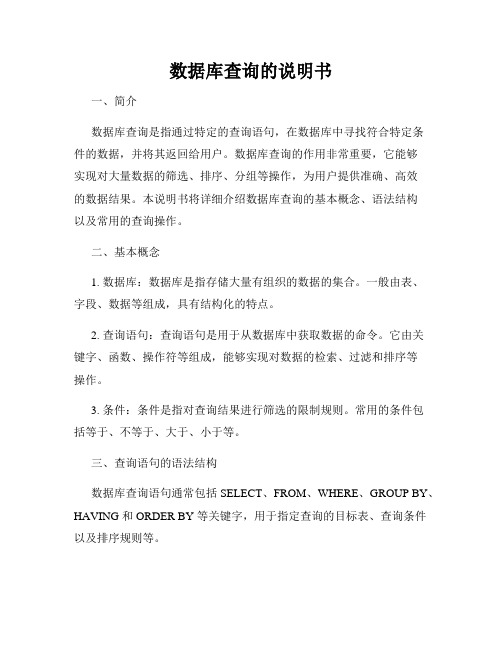
数据库查询的说明书一、简介数据库查询是指通过特定的查询语句,在数据库中寻找符合特定条件的数据,并将其返回给用户。
数据库查询的作用非常重要,它能够实现对大量数据的筛选、排序、分组等操作,为用户提供准确、高效的数据结果。
本说明书将详细介绍数据库查询的基本概念、语法结构以及常用的查询操作。
二、基本概念1. 数据库:数据库是指存储大量有组织的数据的集合。
一般由表、字段、数据等组成,具有结构化的特点。
2. 查询语句:查询语句是用于从数据库中获取数据的命令。
它由关键字、函数、操作符等组成,能够实现对数据的检索、过滤和排序等操作。
3. 条件:条件是指对查询结果进行筛选的限制规则。
常用的条件包括等于、不等于、大于、小于等。
三、查询语句的语法结构数据库查询语句通常包括 SELECT、FROM、WHERE、GROUP BY、HAVING 和 ORDER BY 等关键字,用于指定查询的目标表、查询条件以及排序规则等。
1. SELECT:SELECT 关键字用于指定要查询的字段。
可以使用 *表示查询所有字段,也可以具体指定某些字段。
2. FROM:FROM 关键字用于指定查询的目标表。
用户可以在FROM 子句中指定一个或多个表,以实现数据的联合查询。
3. WHERE:WHERE 关键字用于指定查询的筛选条件。
用户可以使用各种操作符和函数来设定条件,实现对数据的过滤。
4. GROUP BY:GROUP BY 关键字用于指定分组字段。
通过分组,可以对数据进行统计和分类。
5. HAVING:HAVING 关键字用于指定对分组结果进行筛选的条件。
它通常和 GROUP BY 关键字一起使用。
6. ORDER BY:ORDER BY 关键字用于指定查询结果的排序规则。
可以指定一个或多个字段,并指定升序或降序。
四、常用的查询操作1. 简单查询:通过 SELECT 关键字指定要查询的字段和 FROM 关键字指定查询的目标表,可以进行简单的数据检索操作。
数据库基础查询

数据库基础查询在当今数字化的时代,数据的重要性日益凸显,而数据库则是存储和管理数据的核心工具。
无论是企业管理、科研分析还是日常生活中的各种应用,我们都离不开对数据库的操作和使用。
其中,基础查询是数据库操作中最基本也是最常用的技能之一。
数据库就像是一个巨大的仓库,里面存放着各种各样的数据。
而查询操作就像是我们在这个仓库中寻找特定的物品。
通过基础查询,我们可以从海量的数据中快速准确地获取我们需要的信息。
那么,什么是数据库基础查询呢?简单来说,就是使用特定的语句和语法,向数据库提出问题,并获取相应的回答。
这些回答以数据的形式呈现出来,满足我们的查询需求。
常见的数据库管理系统有 MySQL、Oracle、SQL Server 等。
虽然它们在一些细节上可能有所不同,但基础查询的基本原理和语法是相似的。
要进行数据库基础查询,首先我们需要了解一些基本的概念和语法结构。
在 SQL(Structured Query Language,结构化查询语言)中,最常用的查询语句是 SELECT 语句。
它的基本语法是:```sqlSELECT column1, column2,FROM table_name;```其中,“SELECT”后面跟着的是我们想要获取的列名,用逗号分隔。
“FROM”后面跟着的是要查询的表名。
例如,如果我们有一个名为“students”的表,其中包含“id”、“name”、“age”等列,想要获取所有学生的姓名和年龄,我们可以这样写查询语句:```sqlSELECT name, ageFROM students;```这只是一个最简单的例子。
在实际应用中,我们往往需要更复杂的查询条件来精确获取我们想要的数据。
比如,我们可能只想要获取年龄大于 18 岁的学生的信息。
这时候就需要使用“WHERE”子句来添加条件:```sqlSELECT name, ageFROM studentsWHERE age > 18;```除了比较运算符(如大于、小于、等于等),我们还可以使用逻辑运算符(如“AND”、“OR”、“NOT”)来组合多个条件。
数据库查询的使用方法详解

数据库查询的使用方法详解数据库查询是一种常见的操作,它能够检索和提取存储在数据库中的信息。
对于开发人员和数据分析师来说,良好的数据库查询技术是至关重要的。
本文将详细介绍数据库查询的使用方法,以帮助读者更好地理解和应用这一重要技术。
1. 了解基本概念在开始学习数据库查询之前,首先需要了解一些基本概念。
数据库是一个结构化的数据集合,数据以表的形式存储,每个表由多个行和列组成。
查询是一种通过指定条件来检索满足一定要求的数据的操作。
2. 使用SELECT语句SELECT是最基本的查询语句,它用于选取数据库中的数据。
其基本用法为:```sqlSELECT 列名1, 列名2, ... FROM 表名 WHERE 条件;```其中,列名是要检索的列,表名是要查询的数据表,WHERE子句用于指定筛选条件。
3. 使用WHERE子句进行条件过滤WHERE子句是SELECT语句中非常重要的一部分,它用于设置查询的筛选条件。
以下是一些常见的WHERE子句的使用方法:- 等于(=):检索具有指定值的数据。
- 不等于(<>):检索不具有指定值的数据。
- 大于(>)和小于(<):检索大于或小于指定值的数据。
- 大于等于(>=)和小于等于(<=):检索大于等于或小于等于指定值的数据。
- 模糊匹配(LIKE):使用通配符(%)来进行模糊匹配。
4. 使用ORDER BY排序结果ORDER BY子句用于对查询结果进行排序。
它可以按照一个或多个列进行升序或降序排序。
例如:```sqlSELECT 列名1, 列名2, ... FROM 表名 WHERE 条件 ORDER BY 列名 ASC/DESC;```其中,ASC表示升序排序,DESC表示降序排序。
5. 使用LIMIT限制结果数量LIMIT子句用于限制返回结果的数量。
它可以指定从第几行开始返回,或限制返回的总行数。
例如:SELECT 列名1, 列名2, ... FROM 表名 WHERE 条件 LIMIT 行数; ```6. 使用聚合函数进行数据统计聚合函数是用于统计数据的函数,常见的聚合函数包括SUM、AVG、COUNT、MIN和MAX等。
数据库的简单查询课件

示例
SELECT * FROM Users WHERE Age > 18 AND Gender = 'Male'
排序查询(ORDER BY)语句的使用
基础语法
SELECT 列名或 *,FROM 表名,WHERE 条件, ORDER BY 列名 ASC/DESC
排序方式
ASC(升序),DESC(降序)
05
数据库查询优化
索引(Index)的优化作用和使用方法
• 总结词:索引是数据库查询优化的重要工具,它可以提高查询速度和效率。 • 详细描述:索引是一种数据结构,通过在数据库表中创建索引,可以加快对表
中数据的访问速度。索引可以大大减少查询所需的时间,特别是在处理大型数 据集时。 • 索引的种类:索引有多种类型,包括聚簇索引、非聚簇索引、组合索引等。聚 簇索引按照表中数据的物理顺序进行存储和组织,而非聚簇索引则通过创建单 独的索引来存储和组织表中的数据。 • 索引的使用方法:在使用索引时,需要考虑索引的选择性、避免冗余索引以及 定期重新组织索引等因素。选择性是指索引列中不同值的数量与表中总行数的 比值,具有较高选择性的列更适合创建索引。同时,应该避免在已经创建了索 引的列上再次创建索引,这会浪费存储空间并降低查询效率。
RIGHT JOIN
返回右表中的所有行,以及左表中与右表匹配的行。
FULL JOIN
返回两个表中的所有行,如果某个表中的行在另一个表中没有匹配,则填充NULL。
子查询(Subquery)语句的使用
子查询是指嵌套在其他SQL语句中的查询,通常用于为父查询
01
提供数据过滤或数据源。
02
子查询可以嵌套在SELECT、UPDATE、INSERT等语句中。
数据库查询操作实例

数据库查询操作实例数据库查询是一项非常常见和重要的操作,用于从数据库中检索所需的数据。
下面是一些数据库查询操作的实例:1.简单查询:从数据库表中选择所有的数据sqlSELECT*FROM表名;2.条件查询:根据特定条件过滤数据sqlSELECT*FROM表名WHERE条件;例如,从名为`students`的表中选择所有年龄大于18岁的学生记录:sqlSELECT*FROMstudentsWHEREage>18;3.查询特定字段:只选择所需的字段,而不是全部字段sqlSELECT列1,列2FROM表名;例如,从名为`employees`的表中选择员工的姓名和工资:sqlSELECTname,salaryFROMemployees;4.查询结果排序:根据特定的列对结果进行排序sqlSELECT*FROM表名ORDERBY列名ASC/DESC;例如,从名为`products`的表中选择所有产品记录,并按价格降序排列:sqlSELECT*FROMproductsORDERBYpriceDESC;5.分组查询:根据特定的列对数据进行分组sqlSELECT列1,列2,聚合函数FROM表名GROUPBY列1,列2;例如,从名为`orders`的表中按客户ID分组,并计算每个客户总的订单数量:sqlSELECTcustomer_id,COUNT(*)FROMordersGROUPB Ycustomer_id;6.连接查询:将多个表的数据联合在一起查询sqlSELECT列1,列2FROM表1INNERJOIN表2ON表1.列=表2.列;例如,从名为`orders`和`customers`的表中选择订单信息,并显示对应的客户姓名:sqlSELECTorders.order_id,FROMordersINNERJOINcustomersONorders.customer_id=custo mers.customer_id;以上是一些常见的数据库查询操作的实例。
数据库的简单查询

含义 比较大小
是否在范围内 是否属于列表值之一
是否匹配 是否为空 多重条件判断
查询满足条件的数据行操作
实例4:查询student表中所有男生的详细信息。 select * from student where sex='男'
查询满足条件的数据行操作
实例5:查询score表中有不及格现象的学生信息。 select * from score where uscore<60 or endscore<60
二. 查询满足条件的数据行
查询条件 比较运算符
确定范围 确定集合 字符匹配
空值 多重条件
常用的查询条件
运算符 =、>、<、>=、<=、!=、!>、!<
BETWEEN、NOT BETWEEN IN、NOT IN
LIKE、NOT LIKE IS NULL 、 IS NOT NUL期末有缺考现象的学生信息。 select * from score where endscore is null
数据库的简单查询
一. 查询表中的数据列
1. 查询所有列 ➢ 最简单的Select语句是查询表中的所有数据,只需要Select和From两关键字
即可。 ➢ 要把表中所有的列及列数据展示出来,可以使用符号“*”,它表示所有列。
格式:Select * from <表名> 功能:使用Select输出表中所有的列及列数据。
Eg :select sno, sname from student
一. 查询表中的数据列
3. 为结果列使用别名 ➢ 查询结果中默认输出列的列标题就是表的列名,输出表达式的列标题为
“无列名”。 ➢ 如果用户觉得该列名不能表达清楚,可对列名设置别名。 ➢ 设置别名只是设置显示查询结果时的列名,而表中的列名并未改变。
数据库的查询与操作说明书
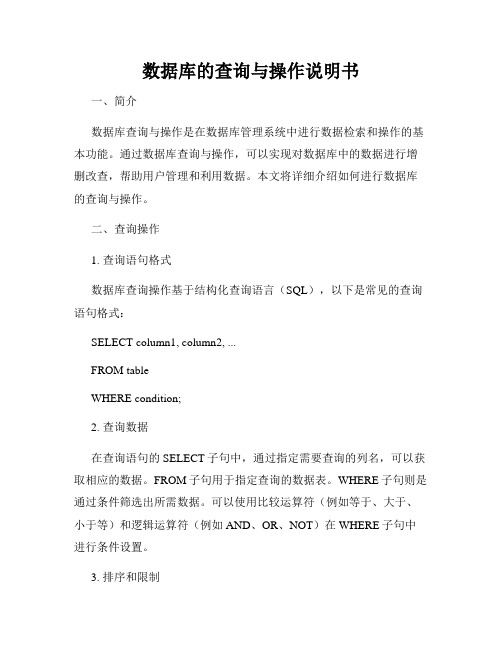
数据库的查询与操作说明书一、简介数据库查询与操作是在数据库管理系统中进行数据检索和操作的基本功能。
通过数据库查询与操作,可以实现对数据库中的数据进行增删改查,帮助用户管理和利用数据。
本文将详细介绍如何进行数据库的查询与操作。
二、查询操作1. 查询语句格式数据库查询操作基于结构化查询语言(SQL),以下是常见的查询语句格式:SELECT column1, column2, ...FROM tableWHERE condition;2. 查询数据在查询语句的SELECT子句中,通过指定需要查询的列名,可以获取相应的数据。
FROM子句用于指定查询的数据表。
WHERE子句则是通过条件筛选出所需数据。
可以使用比较运算符(例如等于、大于、小于等)和逻辑运算符(例如AND、OR、NOT)在WHERE子句中进行条件设置。
3. 排序和限制为了得到有序的查询结果,可以在查询语句中使用ORDER BY子句,按照指定的列对查询结果进行排序。
还可以使用LIMIT子句限制查询结果的数量。
4. 示例下面是一个示例查询语句,用于查询员工表中所有年龄大于25岁的员工姓名和工资,并按照工资降序排列:SELECT 姓名, 工资FROM 员工表WHERE 年龄 > 25ORDER BY 工资 DESC;三、操作操作1. 插入数据插入操作用于向数据库中的表中添加新的数据。
可以使用INSERT INTO语句,并指定要插入的表名和要插入的数据。
如果插入的数据与表中已有的列不匹配,可能会导致插入失败。
2. 修改数据修改操作用于更新数据库表中的数据。
使用UPDATE语句,并指定要更新的表名、要更新的列和更新后的值。
同时使用WHERE子句限定更新的条件。
3. 删除数据删除操作用于删除数据库表中的数据。
使用DELETE语句,并指定要删除的表名和删除的条件。
要特别注意,删除操作是不可逆的,请谨慎操作。
4. 示例下面是一个示例操作语句,用于在员工表中插入一条新的员工记录:INSERT INTO 员工表 (姓名, 年龄, 工资)VALUES ('张三', 28, 5000);四、注意事项1. 数据库备份在进行数据库查询与操作前,务必进行数据库备份。
BCB常用函数功能查询
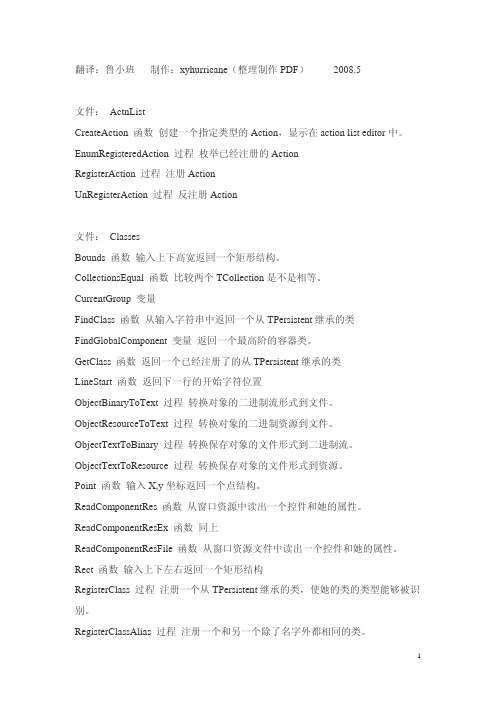
翻译:鲁小班制作:xyhurricane(整理制作PDF) 2008.5文件: ActnListCreateAction 函数创建一个指定类型的Action,显示在action list editor中。
EnumRegisteredAction 过程枚举已经注册的ActionRegisterAction 过程注册ActionUnRegisterAction 过程反注册Action文件: ClassesBounds 函数输入上下高宽返回一个矩形结构。
CollectionsEqual 函数比较两个TCollection是不是相等。
CurrentGroup 变量FindClass 函数从输入字符串中返回一个从TPersistent继承的类FindGlobalComponent 变量返回一个最高阶的容器类。
GetClass 函数返回一个已经注册了的从TPersistent继承的类LineStart 函数返回下一行的开始字符位置ObjectBinaryToText 过程转换对象的二进制流形式到文件。
ObjectResourceToText 过程转换对象的二进制资源到文件。
ObjectTextToBinary 过程转换保存对象的文件形式到二进制流。
ObjectTextToResource 过程转换保存对象的文件形式到资源。
Point 函数输入X,y坐标返回一个点结构。
ReadComponentRes 函数从窗口资源中读出一个控件和她的属性。
ReadComponentResEx 函数同上ReadComponentResFile 函数从窗口资源文件中读出一个控件和她的属性。
Rect 函数输入上下左右返回一个矩形结构RegisterClass 过程注册一个从TPersistent继承的类,使她的类的类型能够被识别。
RegisterClassAlias 过程注册一个和另一个除了名字外都相同的类。
RegisterClasses 过程注册一组类RegisterComponents 过程注册一组控件RegisterIntegerConsts 过程RegisterNoIcon 过程注册一组没有图标的控件RegisterNonActiveX 过程防止一组控件被ActiveX wizard识别。
数据库查询原理

数据库查询原理
数据库查询是指根据特定的条件从数据库中检索数据的过程。
在数据库查询的过程中,使用者通过特定的查询语言,比如SQL语言,在数据库中执行查询操作,以获取与查询条件匹配的数据。
数据库查询的原理可以简单概括为以下几个步骤:
1. 分析查询需求:根据使用者提供的查询条件,确定需要检索的数据范围。
例如,查询特定表中满足某个条件的数据。
2. 查询优化:数据库系统会分析查询语句,并根据数据库的结构和索引等信息,选择合适的查询执行计划。
查询优化的目标是尽量减少查询的时间和资源消耗。
3. 查询执行:数据库系统根据查询执行计划,将查询发送给存储引擎。
存储引擎根据查询计划,从磁盘中读取数据,并执行相应的操作,比如过滤、排序等。
4. 结果返回:查询的结果经过处理后,返回给使用者。
使用者可以根据需要将结果保存到临时表中,或者直接显示在用户界面上。
在数据库查询中,优化查询性能是一个重要的目标。
常见的查询优化方法包括创建适当的索引、使用合适的查询语句、避免全表扫描等。
同时,对于大数据量的查询,还可以通过分区、分表等方式来提高查询效率。
除了基本的查询操作,数据库还支持复杂查询,比如连接查询、子查询、聚合函数等。
这些高级查询操作可以进一步扩展查询的功能和灵活性。
总之,数据库查询是通过查询语言执行的,通过一系列的步骤来实现数据的检索和返回,其中包括需求分析、查询优化、查询执行和结果返回等过程。
优化查询性能和使用适当的查询语句是保证查询效率的关键。
数据库查询操作方法

数据库查询操作方法
数据库查询操作方法有以下几种:
1. 使用SELECT语句查询数据:使用SELECT语句可以查询数据库中的数据。
基本语法如下:
SELECT 列名1, 列名2, ... FROM 表名WHERE 条件;
2. 使用WHERE子句进行条件查询:WHERE子句用于指定查询条件,只返回符合条件的数据。
3. 使用ORDER BY子句排序查询结果:ORDER BY子句用于对查询结果进行排序,默认是按升序排列。
4. 使用LIMIT子句限制查询结果数量:LIMIT子句用于限制查询结果的数量,可以指定返回的行数。
5. 使用JOIN操作连接多个表:JOIN操作可以在多个表之间建立关联关系,从而查询相关联的数据。
6. 使用聚合函数进行数据统计:聚合函数可以对查询结果中的数据进行统计操作,如求和、平均值、最大值、最小值等。
7. 使用GROUP BY子句进行分组查询:GROUP BY子句用于将查询结果按照指定的列进行分组,可以与聚合函数一起使用。
8. 使用HAVING子句进行分组条件过滤:HAVING子句用于对分组后的结果进行条件过滤。
9. 使用子查询查询嵌套数据:子查询可以在SELECT语句中嵌套其他查询语句,用于查询复杂的数据。
10. 使用索引提高查询性能:可以通过为查询字段创建索引来提高查询的执行速度。
以上是常用的数据库查询操作方法,根据具体需求可以选择适合的方法进行查询。
- 1、下载文档前请自行甄别文档内容的完整性,平台不提供额外的编辑、内容补充、找答案等附加服务。
- 2、"仅部分预览"的文档,不可在线预览部分如存在完整性等问题,可反馈申请退款(可完整预览的文档不适用该条件!)。
- 3、如文档侵犯您的权益,请联系客服反馈,我们会尽快为您处理(人工客服工作时间:9:00-18:30)。
简单数据库查询操作上一讲我们学习了数据库编程的基础知识,并对 MP3Collect 进行了一番改造,使其具有数据库访问能力。
在本讲中,我们首先设置三个数据库元件 Query1、DataSource1和 DBGrid1的属性,接下来学习如何通过 Query 控件实现简单的数据库查询操作。
设置控件属性Query1控件的用途是查询数据库,获取可以显示在窗体中的数据。
Query 控件和 Table 控件一样,它们都是从 VCL 类 TDataSet (数据集元件中继承来的,都代表数据库中一组记录的集合。
不同的是, Table 控件代表库中实际存在的一个数据表对象, 而 Query 控件则代表一次查询的结果。
Query 控件支持通过 SQL 进行查询,因此比 Table 控件具有更大的灵活性,它可以同时访问多个数据表, 可以灵活访问数据表中的行和列,可以实现十分复杂的条件查询。
SQL 的全称是结构化查询语言,它是一种标准的数据库查询语言,具有自己的关键字(SQL 中的关键字是不分大小写的, SELECT 和 Select 的作用是相同的和语法,典型的 SQL 查询语句如下所示:SELECT [字段名 ] FROM [数据表名 ] WHERE [条件子句 ]其中 SELECT 、 FROM 和 WHERE 都是 SQL 的关键字。
SELECT 代表查询操作, “字段名”表示返回的记录集中所包含的字段,字段名可以使用通配符 *,表示查询的数据表中的所有字段, “数据表名”表示在哪个数据表中进行查询, “条件子句”为查询的条件。
了解了 SQL 的基本语法后, 下面我们来设置 Query1控件的 SQL 属性。
在对象监视器中双击 Query1控件的 SQL 属性(该属性为 TStrings*类型 ,打开字符串列表编辑器,在其中输入这样两句“ Select * From MP3Info”和“ Order by FileName ASC”。
注意第二句要另起一行,这样在后面的编程中可以很方便地改变记录的排序方式。
这两句合在一起的意思是获取 MP3Info 数据表中的所有记录,并以 FileName 字段为基准按升序方式排序。
除了指定 Query1控件的 SQL 属性外,还要指定它在哪个数据库中进行查询,将其 Database 属性设为别名 MP3Collect 。
然后指定其 Active 属性为true ,其它属性值都接受缺省值。
DataSource 控件从字面上可翻译为数据源控件, 不过它与上一讲介绍的 ODBC 数据源可不是一回事。
DataSource 控件是一个中间控件,它位于数据集控件(如Table 控件或 Query 控件和数据控制控件(如 DBGrid 控件或 DBEdit 控件之间,是联系两类控件的桥梁。
DataSource 控件最重要的属性是它的数据集属性 DataSet ,在对象浏览器中点击该属性右侧的下拉式列表框,可以看到其中列出了 Table1和Query1,我们选中 Query1,表示 DataSource 控件从 Query1中获取数据。
DBGrid 控件是一种常用的数据控制元件,它以表格的方式显示记录,表格中的行表示记录,而列表示记录的字段。
所有的数据控制元件都必须和某个 DataSource 控件相关联, 才能获取所需要的数据, 因此我们在这里将 DBGrid1控件的 DataSource 属性设为 DataSource1。
指定 DBGrid1的数据来源后, 我们可以看到 DBGrid1的表格中立即显示出相应的记录了。
缺省情况下, DBGrid1会显示数据集的全部字段,并以字段的名称显示在列标题中,我们可以在设计时通过 DBGrid 控件的列编辑器修改列的数目、标题以及布局等。
在对象浏览器中双击 Columns 属性,打开列编辑器,此时列编辑器中的内容还是空的,因此我们在列编辑器中点击鼠标右键,选择关联菜单中的“ Add All Field”命令,先把数据集中的所有字段添加进来。
由于我们不希望将记录的编号显示出来,所以要删除其中的“ ID ”字段。
接下来我们来设置各列的列标题。
首先选中“ FileName ”列,这时可以在对象浏览器中看到该列的各种属性,其中 FieldName 属性为“ FileName ”,表示该列显示“ FileName ”字段的内容,列对象的 Title 属性为复合属性,展开 Title 属性,将其中的Caption 子属性改为“文件名称”,然后设置“ FileName ”列的列宽度,其缺省的 Width 属性为 -1,表示根据字段的宽度自动设置列宽度,我们可以根据窗体的布局为其重新设置一个实际的值。
按照同样的方法,我们继续把“ SongName ”、“ SingerName ”的列标题改为“歌曲名称”和“歌手名称”。
设置好 DBGrid1控件的列对象的属性后,接下来还要设置它的 Options 属性,该属性决定了显示记录的方式。
展开 DBGrid1控件的 Options 属性,可以看见其中有十多项选项,将其中的 dgEditing 、 dgAlwaysShowEdit 和 dgMultiSelect 三个选项设为 false ,其余的选项都设为 true ,如此设置可以屏蔽在 DBGrid 中直接修改记录以及同时选中多条记录的功能。
另外还可以设置 DBGrid1的 ReadOnly 属性为 true ,使用户不能在网格中进行添加、修改、删除记录的操作。
最后,设置 DBGrid1的PopupMenu 属性为 PopupMenu1,为其指定关键菜单。
现在所有元件的属性都设置好了,下面我们来看看访问数据库的具体方法。
为了简洁起见,下面的代码中都没有异常处理措施,读者朋友可以根据第 13讲的内容自己添加相应的异常处理代码。
实现查询功能Table 控件和 Query 控件都可以实现查询,但 Table 不支持 SQL ,只能通过数据表中的索引实现比较简单的检索功能(在后面还会用到 Table 的查询功能 ,因此心铃决定用 Query1控件进行查询, 提供显示在 DBGrid1中的数据。
所有的查询都是通过设置 Query1控件的 SQL 属性来完成的。
实现显示所有记录的 SQL 语句最简单,即前面给出的 SQL 属性。
下面是 btnShowAllClick 事件处理函数的新代码,其中给出了在运行时改变 Query 控件 SQL 属性的方法。
void __fastcall TMainForm::btnShowAllClick(TObject *Sender{Query1->Close(;//先关闭上一次查询Query1->SQL->Clear(;//清除原来的 SQL 语句Query1->SQL->Add("Select * from MP3Info";//添加一个字符串, SQL 属性由多个字符串组合而成Query1->SQL->Add("Order By FileName ASC";ColumnToSort=0;//记下当前排序的基准列为“ FileName ”m_IsAsc=1;//记下当前排序的方式为升序方式Query1->Open(; //设置好 SQL 属性后,打开 Query1,获取数据并自动更新DBGrid1}在改变 Query1的 SQL 属性之前,首先应将上一次查询关闭。
SQL 属性是一个TStrings 对象指针,它将多个字符串组成一个完整的 SQL 查询语句,其中的 Order By 是 SQL 中的关键字,表示按照某一个字段进行排序, ASC 是排序方式关键字,表示升序方式。
ColumnToSort 和 m_IsAsc是 MainForm 类的成员变量, 用于保存排序的基准列号和排序方式, 有关排序的内容还要在下一节仔细介绍。
设置好 SQL 属性后,调用 Query 控件的 Open(方法,该方法会通过 BDE 引擎向数据库进行一次查询操作,获取所需的数据,并自动更新 DBGrid1中显示的数据。
条件查询操作需要使用 SQL 语句中的 WHERE 条件子句。
查询的原理是依次读取三个条件输入框的内容,如果某一条件输入框不为空,则添加一个查询条件。
这里使用的查询条件的语法如下所示:[字段名 ] Like '带通配符的字符串 '其中 [字段名 ]为要检查的字段, LIKE 为 SQL 的关键字, 表示将字段内容与“带通配符的字符串” 进行比较,看是否符合给定的模式。
“带通配符的字符串”需要用单引号包括起来,常用的通配符有“ %” 、“?”等。
其中“ %”表示任意字符串。
例如,下面的 SQL 语句表示从 MP3Info 中取出所有 FileName 字段中包括“ MP3”字样的记录:SELECT * FROM MP3Info WHERE FileName Like %MP3%另外,在 MP3Collect 中,各个查询条件之间是逻辑与的关系,因此多个查询条件之间要用关键字 AND 进行连接, 表示只有符合所有查询条件的记录才是所需要的记录。
下面是 btnFindClick 事件处理函数的新代码:void __fastcall TMainForm::btnFindClick(TObject *Sender{Query1->Close(;//首先关闭 Query1Query1->SQL->Clear(;//清除原有的 SQL 语句Query1->SQL->Add("Select * from MP3Info";//表示从数据表中 MP3Info 中查询//如果 edtFileName 不为空,则添加对 FileName 字段的查询,注意不要漏了其中的单引号 if(!edtFileName->Text.IsEmpty(Query1->SQL->Add(" where FileName Like '%"+edtFileName->Text+"%'";//如果 edtSongName 不为空,则添加对 SongName 字段的查询,由于整个条件子句中只有 //一个 WHERE 关键字,多个条件之间需要用 AND 关键字连接,所以要进行一些特殊处理 if(!edtSongName->Text.IsEmpty({if(Query1->SQL->Count>1//判断是否已经包含查询条件了Query1->SQL->Add(" and ";//如果是,则用 AND 连接本查询条件elseQuery1->SQL->Add(" where ";//否则用 WHERE 引出查询条件Query1->SQL->Add("SongName Like '%"+edtSongName->Text+"%'";//添加一个查询条件 }//如果 edtSingerName 编辑框中不为空,则添加对 SingerName 字段的查询if(!edtSingerName->Text.IsEmpty({if(Query1->SQL->Count>1//判断是否已经包含查询条件了Query1->SQL->Add(" and ";//如果是,则用 AND 连接本查询条件elseQuery1->SQL->Add(" where ";//否则用 WHERE 引出查询条件Query1->SQL->Add("SingerName Like '%"+edtSingerName->Text+"%'";//添加一个查询条件 }Query1->SQL->Add(" Order By FileName ASC";//添加排序子句ColumnToSort=0;//记下当前排序的基准列为“ FileName ”m_IsAsc=1;//记下当前排序的方式为升序方式Query1->Open(;}实现排序前面我们已经用到了 SQL 语言的排序子句, 排序子句是由关键词 Order By引出的, 其后跟一个或多个字段,表示以某个字段为基准进行排序,如果有多个字段,则先按第一个字段进行排序,如果出现第一个字段的内容相同,再按第二个字段排序,依此类推。
